Wachtwoord vergeten
Kunt u niet inloggen in uw Mijn IDW-account omdat u uw wachtwoord vergeten bent? Ga dan naar https://mijn.idw.nl en klik op “Ik ben mijn wachtwoord vergeten”. Stel uw wachtwoord opnieuw in. Vul uw e-mailadres in. Nadat u op “Wachtwoord opnieuw instellen” klikt, ontvangt een e-mail met een link, waarmee u uw wachtwoord opnieuw kunt instellen. Klik op “Wachtwoord opnieuw instellen”.
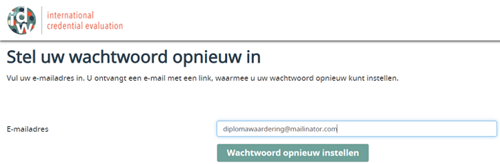
U ontvangt een e-mail met een link waarmee u uw wachtwoord opnieuw kunt instellen. Klik op de link in de e-mail.
- Vul uw nieuwe wachtwoord in. Uw wachtwoord moet minimaal 8 en maximaal 24 tekens lang zijn en in ieder geval bestaan uit een kleine letter, een hoofdletter en een leesteken en een cijfer.
- Herhaal uw wachtwoord.
Klik op “Wachtwoord opslaan”. Daarna kunt u inloggen met uw nieuwe wachtwoord.
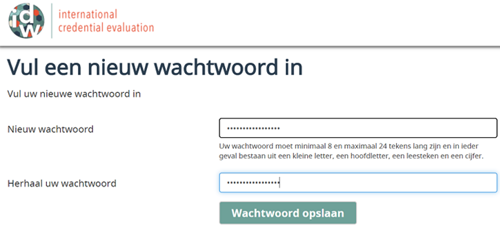
Diplomawaardering downloaden
Wij sturen u een e-mail als uw diplomawaardering klaar is. Wanneer u inlogt ziet u staan:
Uw diplomawaardering (aanvraagnummer: Hier staat uw aanvraagnummer).
Zoals beschreven bij Status van uw aanvraag heeft een aanvraag 4 statusstappen. De stappen Aanvraag, Check van uw documenten, Waardering zijn afgevinkt. Stap 4 Waardering klaar is donker. Dat betekent dat u uw diplomawaardering kan downloaden.
Stap 4. Uw waardering staat klaar. De waardering van uw buitenlandse diploma is klaar. In het document leest u meer informatie.
U downloadt uw diplomawaardering door op het icoon van een bladzijde te klikken met de titel Diplomawaardering en onderschrift pdf-bestand. Ook staat de datum waarop de diplomawaardering is afgegeven onder het icoon.
De waardering opent in een nieuw tabblad in uw browser. Om de waardering te kunnen openen moet u daarom zorgen dat u pop-ups toestaat in uw browser. De digitale handtekening is niet zichtbaar in de browser, maar wel als u het document downloadt en opent in Adobe. Probeert u de waardering te openen op een computer of laptop? Dan kunt u dit instellen in uw browser. Opent u de waardering op uw telefoon? Dan moet u in de instellingen in uw telefoon instellen dat u pop-ups in de browser accepteert.
De digitale handtekening is niet zichtbaar in de browser, maar wel als u het document downloadt.
U kunt de waardering meer dan één keer downloaden: de waardering blijft beschikbaar in uw Mijn IDW account voor 3 jaar.
Onder de knop om het te downloaden leest u Veelgestelde vragen. Zie onze FAQ’s. Op de volgende link zijn onze vragen en antwoorden te lezen (opent in nieuw scherm).

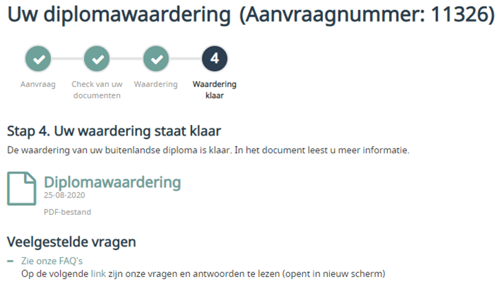
Vragen over Mijn IDW
Heeft u problemen met het gebruik van Mijn IDW?
Het kan helpen om een paar minuten te wachten en het opnieuw proberen. Of probeert u het op een andere browser.
Kunt u toch niet verder in Mijn IDW? Stuur dan een mail naar info@idw.nl met de volgende informatie: type browser, op welk apparaat u bent ingelogd (bijvoorbeeld mobiel of laptop) en de datum/tijdstip. Krijgt u een foutmelding? Maak dan een screenshot en stuur deze mee.